DOS/VとWindows 3.1を動かす [PC/AT互換機]
DOS/VとMicrosoft Windows 3.1を実用的に使うための情報。
今まであちこちに情報が分散していたので、改めてDOS/VやWindows 3.1を動かすための情報をまとめてみます。
○Windows 3.1の概要
→日本語MS-Windows V3.1の概要 [PC/AT互換機]
○Windows 3.1を動かすために必要なソフトウェア
Windows 3.1は単体では動作せず、インストールもできません。パソコンにMS-DOSがプリインストールされていない場合は、別売のMS-DOS(PC/AT互換機の場合はPC DOS)を購入・インストールする必要があります。
当時はNEC PC-9800シリーズ、富士通 FMRシリーズなど、アーキテクチャーが異なる様々なパソコンがあり、それぞれに専用のDOSとWindowsが用意されていました。その中でもPC/AT互換機で動作するDOSは、IBMが販売していた製品の名称からとって"DOS/V"と呼ばれました。DOS/Vにあたる具体的な製品については次のリンクを参照して下さい。
DOS/Vの製品一覧はこちらを参照。
→ Windows Virtual PCにDOSをインストールする
○DOS/VとWindows 3.1を入手する
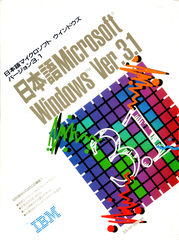
現在PC/AT互換機用のWindows 3.1を新規に入手するのは困難です。現実的な入手方法としてはMSDNサブスクリプションまたはTechNetサブスクリプションを契約すればマイクロソフトのサイトからMS-DOS 6.2/VとWindows 3.1を入手できます。(ただしMS-DOS 6.2/Vはアップグレード版です。)
DOS/Vについては現在IBM PC DOS 2000 日本語版(CD-ROM)が入手可能です。販売状況はこちら。ただし、このCD-ROM版は既にCD-ROMドライブが使用可能なDOS/V環境を所有しているユーザー向けのもので、CDブートをサポートしていません。よって、そのままでは新規インストールはできません。新規にインストールしたい場合は、CD-ROMが使用可能なDOS/VマシンかWindows 9x等のMS-DOS上にて、CD-ROM同梱のツールを使ってセットアップ用のフロッピーディスクを作成する必要があります。
フリーで入手できるDR-DOSやFreeDOSでも日本語環境を組み込むことに成功した例がいくつかあるようですが、かなり面倒な作業になると思います。
NEC PC-9800シリーズ用はMS-DOS・Windowsとも中古市場にそれなりに出回っているため入手は比較的容易ですが、PC98実機またはPC98エミュレーター上でないと動きません。PC98エミュレーターはどのソフトも高機能ですが、いずれも表示解像度が640x480までしか対応していないのが大きな欠点です。またディスクイメージの作成は一筋縄ではいきません。実機で動かす場合、今から中古品を入手するとなるとほとんどが本体のみで出回っているため、ドライバの入手に苦労するでしょう。
つまり、どんなプラットフォームにせよDOSやWin3.1をこれから入手して使うのは難しいということです。
そもそもDOS/Win3.1が必要なのでしょうか。単にWin3.1用ソフトを動かしたいのであればWin95/98/Meでほとんどはそのまま動きます。目的を見失うと無駄な苦労と時間を消費するだけです。
DOS/Vバージョン別機能比較表 → IBM DOS/V製品 バージョンの系譜
DOS/Vを入手するなら、やはりPC DOS 2000日本語版(またはPC DOS J7.0/V)がお勧めです。現在ではPC DOSはMS-DOSよりも知名度が低いためか敬遠されがちですが、日本語のDOS/V用ソフトならハードウェアに依存するものでなければほとんどが動くでしょう。とりあえずDOS/Vが動けばいいという方はIBM DOS J5.0/V以降ならどれでもいいです。最初のバージョンであるDOS J4.0/Vは機能が貧弱でいろいろな制限がつきまとうので、骨董品コレクターでなければ避けるべきです。
Microsoft製のMS-DOSとIBM製のPC DOSではわずかに非互換の部分があります。海外ではMS-DOSが一般的だったため、英語環境で海外製ソフトをよく使う場合はMS-DOSがいいでしょう。日本国内においてはIBMがDOS/Vの主導権を握っていたので、日本語環境を多用する場合はPC DOSがいいでしょう。
また、現在こそほとんどの量販店では日本語のPCソフトしか扱っていませんが、当時は当たり前のように海外のソフトが販売されていて、英語版DOSも容易に入手できました。MS-DOSはどうだったかわかりませんが、PC DOSについては日本IBMがPersonal System/2を販売していたこともあり、英語版DOSが正規に販売されていました。中古市場でもしばしば出てくることがあるので、購入の際にはソフトウェアの言語を確認しましょう。
DOS/Vで動くWindowsはVer.3.0( - 3.02C)、Ver.3.1( - 3.10E)とありますが、入手するならVer.3.1。Ver.3.0は別売のMultimedia Extensionsがないとサウンドが鳴らないので、PCゲームには向いていません。また、現存する16ビットWindowsアプリケーションソフトのほとんどはWindows 3.1対応ソフトであり、Ver.3.0に正式に対応しているソフトは少数です。
○DOS/VとWindows 3.1を実機で動かす時のハードウェアの注意点
DOS/Vの必要システムはパッケージ同梱の"ライセンス情報"を参照。Win3.1を動かすための必要システムは上の"Windows V3.1の概要"に記載したとおりですが、最近のPCはPC/AT互換機としての互換性を失いつつあるので注意が必要です。
注意すべき点は以下の通りであります。
- CPU
CPUに関しては互換性面は現行製品まで全く問題ないと見ていいでしょう。ただし動作クロックが速すぎて、ソフトウェアによっては正常に動作しないものがあるかもしれません。CPUの動作クロックや倍率を変更できるマザーボードがあると便利かもしれません。 - MB(マザーボード)
MBはなるべく古い方が互換性が高いのでいいのですが、それに関しては実際に使ってみないとわからないことなので、何とも言えません。私が体験した問題では、DOS上でFDにアクセスすると勝手に再起動がかかることがありました。EMSメモリが使えないという現象もありました。 - RAM(メインメモリ)
いっぱい載せたからといって特に問題はありません。ただしPC DOS J6.1/V以降でないと使用可能な拡張メモリが約15MBに制限されます。 - FDD(フロッピーディスクドライブ)
FDDはなくても何とかなりますが、あれば正攻法でソフトウェアをインストールできるので便利です。最近のMBはFDD端子がないので、内蔵用FDDを使うつもりであれば端子の有無を確認する必要があります。BIOSがサポートしていればUSB接続のFDDを使用できる場合もあります。 - HDD(ハードディスクドライブ)
MS-DOS 6.2/VとPC DOS J7.00B/V以前では2014MB以上の容量を持つHDDにインストールできないという問題があります。PC DOS J7.00C/VとPC DOS 2000では2014MB以上のHDDにインストールできますが、8.4GB以上のHDDではFDISKの挙動がおかしくなることがあります。
回避方法としては、→ICCというHDDの容量を制限する便利なフリーソフトがあります。他には、SD変換基板やCF変換基板を使って小容量のSDカードやCFカードをHDDとして使う方法があります。 - SATAコントローラー
HDDやCDドライブをSATAで接続する場合は、SATAコントローラーの動作モードがAHCIになっているとDOSでは認識できないので、BIOS設定画面からIDE互換モードに設定する必要があります。ただしNECやDELLなど一部のメーカー製PCではAHCIモードに固定されていることがあります。また、SATA接続のCDドライブはDOSから認識できないことがあります。 - グラフィックボード
DOSやWindowsを使う上で少しやっかいな問題があります。まず、最近のグラフィックボードやノートPC内蔵のグラフィックアダプターはVGAの互換性が乏しく、DOS画面すらまともに表示できないことがあります。これに関してはMBと同様に仕様書だけでは判断できず、実際に使ってみないとわかりません。
幸いにしてDOS画面を表示できたとしても、Win3.1に対応するディスプレイドライバーがなくて高解像度表示ができず、不便な環境を強いられることでしょう。Matroxの古いPCI接続のグラフィックボードはWin3.1対応ドライバが用意されているのでおすすめです。
→ Win3.1でMatroxビデオカードを使う - サウンドカード
おそらくDOSやWindowsを使う上で一番やっかいな問題です。当時、Creative社のSound Blaster 16がスタンダードになっていましたが、このSB16にはISAバス用の製品しかありません。PCIだとSB16の互換性が失われるため、PCI版の開発には苦労したようです。実際、Sound Blaster AWE64まではISAバス用の製品が発売され、PCI対応製品のために→SB-LINKという規格まで出ています。完全にPCIに対応したSound Blaster Live以降だとWin3.1に対応していません。ISAバスは2000年に入る頃にはすっかり昔の規格に成り下がっているので、今からISAバス搭載MBを入手するのは難しいでしょう。YMF7x4系サウンドカードにはDOS用ドライバーがありますが、Win3.1では使えません。 - PCケース
内蔵用FDDを取り付けるには3.5インチベイが必要です。CONFIG.SYSの編集で繰り返し再起動することがあるので、リセットスイッチが付いていると便利です。
○Win3.1を仮想マシンソフト上で動かす
私はMicrosoft Virtual PCとDOSBox以外ではWin3.1を使ったことがないので、その他の仮想マシンのことはわかりません。→こちらの方のサイトが参考になるでしょう。
先に挙げた2つ以外の仮想マシンソフトではDOS/Vの日本語環境において表示がおかしくなることがあったので、それ以来使っていません。
Virtual PCの利点と欠点
- DOS/V(DOSの日本語環境)やV-Text(Hi-Text)が問題なく動作する。
- EMSメモリ(EMM386)が使える。
- エミュレート速度が速い。
- DOSではFAT16の限界である2GBまでのハードディスクが使える。
- Windows 3.1上で十分なグラフィック表示・性能が得られる。
- 仮想ハードディスクイメージを自由に編集できる。
- 非公式で2D、2HC、2DD形式のフロッピーイメージの読み書きにも対応している。
- DOSの環境さえ整えればDOSやWindows 3.1からCD-ROMドライブが使える。(ただしCD-DA再生には対応していない。)
- [F1]キーを押すとVirtual PCのヘルプが開いてしまう。
- Windows 7のVirtual PCでは、そのままではフロッピーディスクイメージのマウント(接続)に対応していない。
- MIDI再生やCD-DA再生など、初期のWindowsゲームで必要なサウンド環境が整っていない。一応Sound Blaster 16相当のサウンド機能(FM音源、PCM再生)がある。
- ゲスト(仮想マシン)側でディスクの読み書き中にホストに負荷がかかると読み書きに失敗(I/Oエラー)することがある。
- ホストのハードウェアの組み合わせ次第では、日本語環境のDOS/Vにおいてデバイスドライバの動作に不具合が生じることがある。
DOS/Vを動かすならVirtual PCがイチオシです。CD-DA再生や外部MIDI出力ができないことが大きな欠点でしょうか。
最新のハードウェア構成(IvyBridge)ではDOS/Vの起動時にStack Overflowのエラーが出る症状がありました。メモリ管理ドライバをQEMMにしたりCONFIG.SYSをいじったりしましたが、問題を解決できませんでした。英語モードは正常に動くので、VGA関係の問題である可能性が高いのですが、詳細は不明です。ホストのハードウェア変更がどうして仮想マシンに影響したのかもよくわかりません。今はXP世代のPCに環境を移しています。
DOSBoxの利点と欠点
- DOS/V(DOSの日本語環境)やV-Text(Hi-Text)が問題なく動作する。ただ、後述の欠点があるため使いにくい。
- CPUのエミュレート速度(クロック)を自由に調節できる。
- EMSメモリ(EMM386)が使える。
- Sound Blaster 16、Gravis UltraSound、MPU-401といったIBM PC系DOSゲームでは必須のサウンド・ハードウェア環境が備わっている。
- MPU-401エミュレーションを通してホストのMIDIデバイスにMIDI出力できる。
- Tseng Labs ET-4000をエミュレートできるのでIBM版日本語MS-Windowsに付属のディスプレイドライバがそのまま適用できる。
- Virtual PCなどのハードウェア仮想化対応ソフトに比べるとエミュレート速度が遅い。
- ディスクイメージのマウント・入れ替えなどがコマンド入力で非常に不便。
- ディスクイメージから起動(BOOT)するとフォルダーやディスクイメージのマウント機能、CD-ROMなど多くの仮想サポート機能が使えなくなる。DOSBox上でDOS/Vを動かす時の最大の欠点だと思う。
- DOS/V上ではフロッピーディスクへのアクセスに失敗することがある。
- IDEインターフェースやATAPIをエミュレートする機能が無い。
- 504MBの壁が存在するため大容量ハードディスクが使えない。
- 日本語配列のキーボードに対応していない。DOSBox上でDOS/Vを動かす時の2番目の欠点。
DOSBoxはCPUクロックを変更したり外部MIDI出力できたりと、Virtual PCにはない利点があります。英語DOS用ソフトを使うには最も適したソフトです。しかし、DOS/Vの日本語環境との親和性は最悪と言って良いでしょう。上級者にもあまりお勧めできません。"百害あって一利なし"とまでは言いませんが、実際に使ってみて、外部MIDI出力が必要でない限りDOS/Vの稼働環境として手を付けるべきではないと思いました。
○DOS/Vのインストール方法
→ Windows Virtual PCにDOSをインストールする
または
→ Windows Virtual PCにPC DOS 2000を導入
○Windows 3.1のインストール方法
インストール方法は「お使いになる前に」を参照して下さい。と言いたいところですが、今どき律儀にマニュアルを保管してある方はいないと思いますので、簡単に説明します。
HDDにDOS/Vがインストール済みであることが前提です。Win3.1にはFD版とCD-ROM版があり、CD-ROM版を使用する場合はDOSにCD-ROMドライバとMSCDEXを組み込んでおく必要があります。
- PCの電源を入れてハードディスクからDOS/V(日本語環境)を起動します。
- Windowsのセットアップディスク1、またはCD-ROMをセットします。
- FDの場合はAドライブ、CD-ROMの場合は起動時のメッセージで表示されたドライブ文字で、コマンドラインに「A:」というように入力して実行します。
- カレントドライブがセットアップディスクに移ったら、コマンドラインで「setup」と入力して実行します。
- あとは表示されるメッセージに従ってセットアップを進めます。
プリンターを選択する画面では、プリンターを使わない場合はESCキーを押します。ただし、Microsoft Wordを使う場合はプリンターを選択していないとフォントを選択できなくなるので、「IBM5577」などの適当なプリンターに設定します。 - セットアップが完了すると再起動します。再起動したら、コマンドラインで「win」と入力して実行します。Windowsが起動すればインストールは正常に完了しています。
Windowsインストール時にCONFIG.SYSとAUTOEXEC.BATがWindows付属のデバイスドライバを使用するように書き換えられますが、PC DOS J6.1/V以降ではDOS付属のファイルの方が新しいので、こちらを使用するようにします。Eエディターを使ってCONFIG.SYSとAUTOEXEC.BATを書き換えて下さい。
○DOS/VやWindows 3.1に対応するソフトウェアを入手する
Win3.1に対応したソフトウェアを見つけることは、Win3.1を入手することと同様に難しいでしょう。比較的入手しやすい定番ソフトは、Word、Excel、Lotus 1-2-3、一太郎くらいだと思います。DOS/Vについては、Windows95登場までPC98がパソコン市場を握っていたことに加え、既にWin3.0が登場していたこともあり、数はさらに限られます。DOS/V用ソフトの大半はIBM PC用ゲームのローカライズものでしょう。ゲーム以外では、一太郎、一太郎dash、VZ Editor、VJE-Pen、Lotus 1-2-3などのオフィスソフト、WTERMや日本語3270PCなどの通信・端末ソフト、Norton Utilitiesなどのユーティリティーソフトがあります。